
Sb95855
.pdf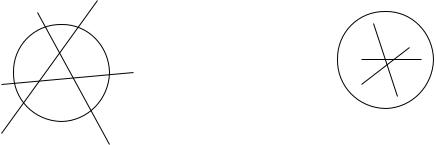
Command: TRIM |
|
|
Select cutting edges ... |
|
|
Select objects or <select all>: 1 found |
- выделить окружность |
|
Select objects: <ENTER> |
- закончить выбор объектов |
|
Select object to trim or shift-select to extend or […]: - поочередно выбрать линии, выходящие за пределы окружности
Select object to trim or shift-select to extend or […]: <ENTER>
- закончить выбор объектов
Нарисовать несколько произвольных линий и большую окружность (так, чтобы она охватывала эти линии) (рис. 1.11).
Рис. 1.10 |
Рис. 1.11 |
Command: EXTEND Select boundary edges ...
Select objects or <select all>: - выделить окружность
Select objects: <ENTER> - закончить выбор объектов
Select object to extend or shift-select to trim or […]:
- поочередно выбрать края линий, они автоматически продлеваются до окружности
Select object to extend or shift-select to trim or […]: <ENTER>
- закончить выбор объектов
11
Правильные многоугольники создаются командой POLYGON:
Command: CIRCLE
Specify center point for circle or [3P/2P/Ttr] 200,200
Specify radius of circle or [Diameter]: 20
Command: POLYGON Enter number of sides <4>: 6
Specify center of polygon or [Edge]: 200,200
Enter an option [Inscribed in circle/Circumscribed about circle] <I>: I Specify radius of circle: 20
Размер многоугольника определяется радиусом описанной вокруг него воображаемой окружности
Command:POLYGON Enter number of sides <6>:6
Specify center of polygon or [Edge]: 200,200
Enter an option [Inscribed in circle/Circumscribed about circle] <I>: C Specify radius of circle: 20
Размер многоугольника определяется радиусом вписанной в него воображаемой окружности
12
Лабораторная работа № 2
Цель работы: освоить моделирование 3D-объектов с помощью команд EXTRUDE и REVOLVE, ознакомиться с использованием функции «привязка к объекту».
Command: LIMITS - определение границ рабочего поля
Reset Model space limits:
Specify lower left corner or [ON/OFF] <0.0000,0.0000>: -85,0
Specify upper right corner <420.0000,297.0000>: 80,35
Command: SNAP - задание привязки (шага перемещения) курсора
Specify snap spacing or [ON/OFF/Aspect/Style/Type] <10.0000>:5
Command: GRID - настройка шага и отображения сетки
Specify grid spacing(X) or [ON/OFF/Snap/Major/aDaptive/Limits/Follow/Aspect] <10.0000>: S - Па-
раметр S устанавливает шаг сетки равным шагу привязки курсора
Command: ZOOM - масштаб отображения на экране
Specify corner of window, enter a scale factor (nX or nXP), or [All/Center/Dynamic/Extents/…] <real time>: A
Самостоятельно нарисовать осевые линии через точку 0, 0 (лучше выделить их цветом).
Далее – нарисовать замкнутый контур
Command: PLINE From point: -85,10
Current line-width is 0.0000
Specify next point or [Arc/Halfwidth/Length/Undo/Width]: -15,10 Specify next point or [Arc/Halfwidth/Length/Undo/Width]: -10,5 Specify next point or [Arc/Halfwidth/Length/Undo/Width]: 80,5 Specify next point or [Arc/Halfwidth/Length/Undo/Width]: 80,10 Specify next point or [Arc/Halfwidth/Length/Undo/Width]: 65,20 Specify next point or [Arc/Halfwidth/Length/Undo/Width]: 60,20 Specify next point or [Arc/Halfwidth/Length/Undo/Width]: 60,15 Specify next point or [Arc/Halfwidth/Length/Undo/Width]: 45,20 Specify next point or [Arc/Halfwidth/Length/Undo/Width]: 40,20 Specify next point or [Arc/Halfwidth/Length/Undo/Width]: 40,15 Specify next point or [Arc/Halfwidth/Length/Undo/Width]: 25,20
13

Specify next point or [Arc/Halfwidth/Length/Undo/Width]: 20,20 Specify next point or [Arc/Halfwidth/Length/Undo/Width]: 20,15 Specify next point or [Arc/Halfwidth/Length/Undo/Width]: 5,15 Specify next point or [Arc/Halfwidth/Length/Undo/Width]: 0,20 Specify next point or [Arc/Halfwidth/Length/Undo/Width]: 0,30 Specify next point or [Arc/Halfwidth/Length/Undo/Width]: -5,35 Specify next point or [Arc/Halfwidth/Length/Undo/Width]: -15,35 Specify next point or [Arc/Halfwidth/Length/Undo/Width]: -20,30 Specify next point or [Arc/Halfwidth/Length/Undo/Width]: -20,20 Specify next point or [Arc/Halfwidth/Length/Undo/Width]: -80,20 Specify next point or [Arc/Halfwidth/Length/Undo/Width]: -85,15 Specify next point or [Arc/Halfwidth/Length/Undo/Width]: -85,10 Specify next point or [Arc/Halfwidth/Length/Undo/Width]: CLOSE
Command: REVOLVE
Select objects to revolve: - выделить мышью нарисованный контур
(рис. 2.1)
Select objects: <ENTER>
Specify axis start point or define axis by [Object/X/Y/Z] <Object>: X
Specify angle of revolution or [STart angle] <360>: <ENTER> - создается
3D-объект (рис. 2.2.) как продукт вращения 2D-объекта вокруг оси X.
Рис. 2.1 |
Рис. 2.2 |
Выделить полученную фигуру.
Command: ROTATE3D
Specify first point on axis or define axis by [Object/Last/View/Xaxis/Yaxis/Zaxis/2points]: Y Specify a point on the Y axis <0,0,0>: <ENTER>
Specify rotation angle or [Reference]: 90 - объект поворачивается вокруг оси Y на 90°
14
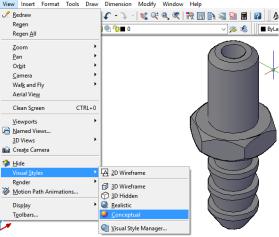
Command: POLYGON Enter number of sides <4>: 6
Specify center of polygon or [Edge]: 0,0
Enter an option [Inscribed in circle/Circumscribed about circle] <I>: I Specify radius of circle: 35
Command: EXTRUDE
Current wire frame density: ISOLINES=4
Select objects to extrude: 1 found - выделить шестиугольник Select objects to extrude: <ENTER>
Specify height of extrusion or [Direction/Path/Taper angle]: 200
- создается шестиугольная призма высотой 200 Выделить полученную шестиугольную призму.
Command: MOVE
Specify base point or [Displacement] <Displacement>: 0,0,-100 Specify second point or <use first point as displacement>:<ENTER>
- введенные координаты используются как смещение
Command: INTERSECT
Select objects: 1 found - выделить штуцер
Select objects: 1 found, 2 total - выделить шестиугольную призму
Select objects: <ENTER> - новый объект создается из области пересечения двух имеющихся.
Для проверки 3D-модели можно выбрать подходящий стиль отображения, например, в меню
View>Visual Styles>Conceptual
(рис. 2.3).
Для вращения модели на экране используется команда меню
View>Orbit>Free Orbit
Рис. 2.3
15

Создать новый файл.
Command: RECTANG
Specify first corner point or [Chamfer/Elevation/Fillet/Thickness/Width]: F Specify fillet radius for rectangles <0.0000>: 20
Specify first corner point or […]: 100,100
Specify other corner point or [Area/Dimensions/Rotation]: 500,300
В данной команде опция F позволяет скруглить углы прямоугольника
|
Command: CIRCLE |
|
|
||
|
Specify center point for circle or [3P/2P/Ttr]: 140, 260 |
|
|
Specify radius of circle or [Diameter]: 10 |
|
|
Command: CIRCLE |
|
|
Specify center point for circle or [3P/2P/Ttr]: .X |
|
|
of CEN |
|
|
of |
- выделить первый кружок (рис. 2.4) |
Рис. 2.4 |
of (need YZ): .Y |
|
of 111111,140,55555 - имеет значение только координата Y (140) (need Z): 12312,12341,0 - имеет значение только координата Z (0)
Specify radius of circle or [Diameter] <10.0000>: <ENTER>
Command: CIRCLE
Specify center point for circle or [3P/2P/Ttr]: 460,140
Specify radius of circle or [Diameter] <10.0000>: <ENTER>
Command:CIRCLE
Specify center point for circle or [3P/2P/Ttr]:.X of CEN
of - указать курсором на правый нижний круг (рис. 2.5) of (need YZ): CEN
of - указать курсором на левый верхний круг (рис. 2.6)
Specify radius of circle or [Diameter] <10.0000>:<ENTER>
Рис. 2.5 |
Рис. 2.6 |
16
Command: REGION
Select objects: - выделить все объекты
Select objects:<ENTER> 5 loops extracted.
5 Regions created.
Command: SUBTRACT
Select solids and regions to subtract from... - выделить мышью Select objects: 1 found прямоугольник Select objects:<ENTER>
Select solids and regions to subtract... - выделить мышью 4 кружочка Select objects:<ENTER>
Command: EXTRUDE
Current wire frame density: ISOLINES=4
Select objects to extrude: 1 found - выделить полученный объект Select objects to extrude: <ENTER>
Specify height of extrusion or [Direction/Path/Taper angle] <200.0000>: 30
Перед следующей командой следует выбрать пункт меню
View>3D Views>SW Isometric.
Command: CONE
Specify center point of base or [3P/2P/Ttr/Elliptical]: CEN
of - указать верхнюю окружность одного из отверстий (рис. 2.7)
Specify base radius or [Diameter]: 15
Specify height or [2Point/Axis endpoint/Top radius]: -15
- отрицательная высота означает конус вершиной вниз
Command: COPY
Select objects: 1 found - выделить полученный конус
Select objects:<ENTER>
Specify base point or [Displacement] <Displacement>: CEN of - указать на верхнюю окружность конуса (рис. 2.8)
Specify second point or <use first point as displacement>: CEN
of - указать на верхнюю окружность второго отверстия
Specify second point or [Exit/Undo] <Exit>: CEN
of - указать на верхнюю окружность третьего отверстия
Specify second point or [Exit/Undo] <Exit>: CEN
17

of - указать на верхнюю окружность четвертого отверстия
Specify second point or [Exit/Undo] <Exit>: <ENTER>
Рис. 2.7 |
Рис. 2.8 |
Command: SUBTRACT
Select solids and regions to subtract from... - выделить деталь Select objects: 1 found
Select objects:<ENTER>
Select solids and regions to subtract... - выделить 4 конуса Select objects:<ENTER>
Command: CYLINDER
Specify center point of base or [3P/2P/Ttr/Elliptical]: .X of MID
of - указать ребро детали, направленное по оси X (рис. 2.9)
(need YZ): MID
of - указать ребро детали, направленное по оси Y (рис. 2.10)
Specify base radius or [Diameter] <120.0000>: D Specify diameter <240.0000>:120
Specify height or [2Point/Axis endpoint] <100.0000>: 100
Рис. 2.9 |
Рис. 2.10 |
Command: UNION
Select objects: 1 found
Select objects: 1 found - выделить оба объекта
Select objects:<ENTER>
18
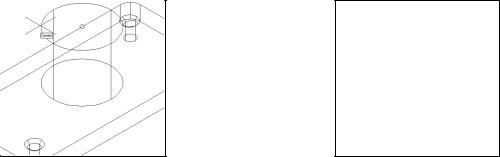
Command: CYLINDER
Specify center point of base or [3P/2P/Ttr/Elliptical]: .XY
of CEN |
|
of |
- указать нижний край цилиндра (рис. 2.11) |
(need Z): 0,0 |
|
Specify base radius or [Diameter] <120.0000>: 50 |
|
Specify height or [2Point/Axis endpoint] <100.0000>:A Specify axis endpoint: CEN
of - указать верхний край цилиндра (рис. 2.12)
Command:
Рис. 2.11 |
Рис. 2.12 |
Command: SUBTRACT |
- вырезать внутренний цилиндр из детали |
Select solids and regions to subtract from... |
|
Select objects: 1 found |
- выделить деталь |
Select objects:<ENTER> |
|
Select solids and regions to subtract... |
|
Select objects: 1 found |
- выделить внутренний цилиндр |
Select objects:<ENTER> |
|
Command: CHAMFER
(TRIM mode) Current chamfer Dist1 = 10., Dist2 = 10.
Select first line or [Undo/Polyline/Distance/Angle/Trim/mEthod/Multiple]:
- выделить верхнюю окружность (рис. 2.13)
Base surface selection...:
Enter surface selection option [Next/OK (current)] <OK>: <ENTER> Specify base surface chamfer distance: 5
Specify other surface chamfer distance <5.0000>: 5
Select an edge or [Loop]: |
- снова выделить верхнюю |
Select an edge or [Loop]: <ENTER> |
окружность (рис. 2.14) |
19

Рис. 2.13 |
Рис. 2.14 |
Command: FILLET
Current settings: Mode = TRIM, Radius = 0.0000
Select first object or [Undo/Polyline/Radius/Trim/Multiple]:
- выделить линию соединения цилиндра с плоскостью (рис. 2.15)
Enter fillet radius: 10
Select an edge or [Chain/Radius]: <ENTER>
В результате должен получиться 3D-объект, показанный на рис. 2.16.
Рис. 2.15 |
Рис. 2.16 |
20
